리눅스 apt 명령어 - netstat, ppa
ubuntu apt 설명
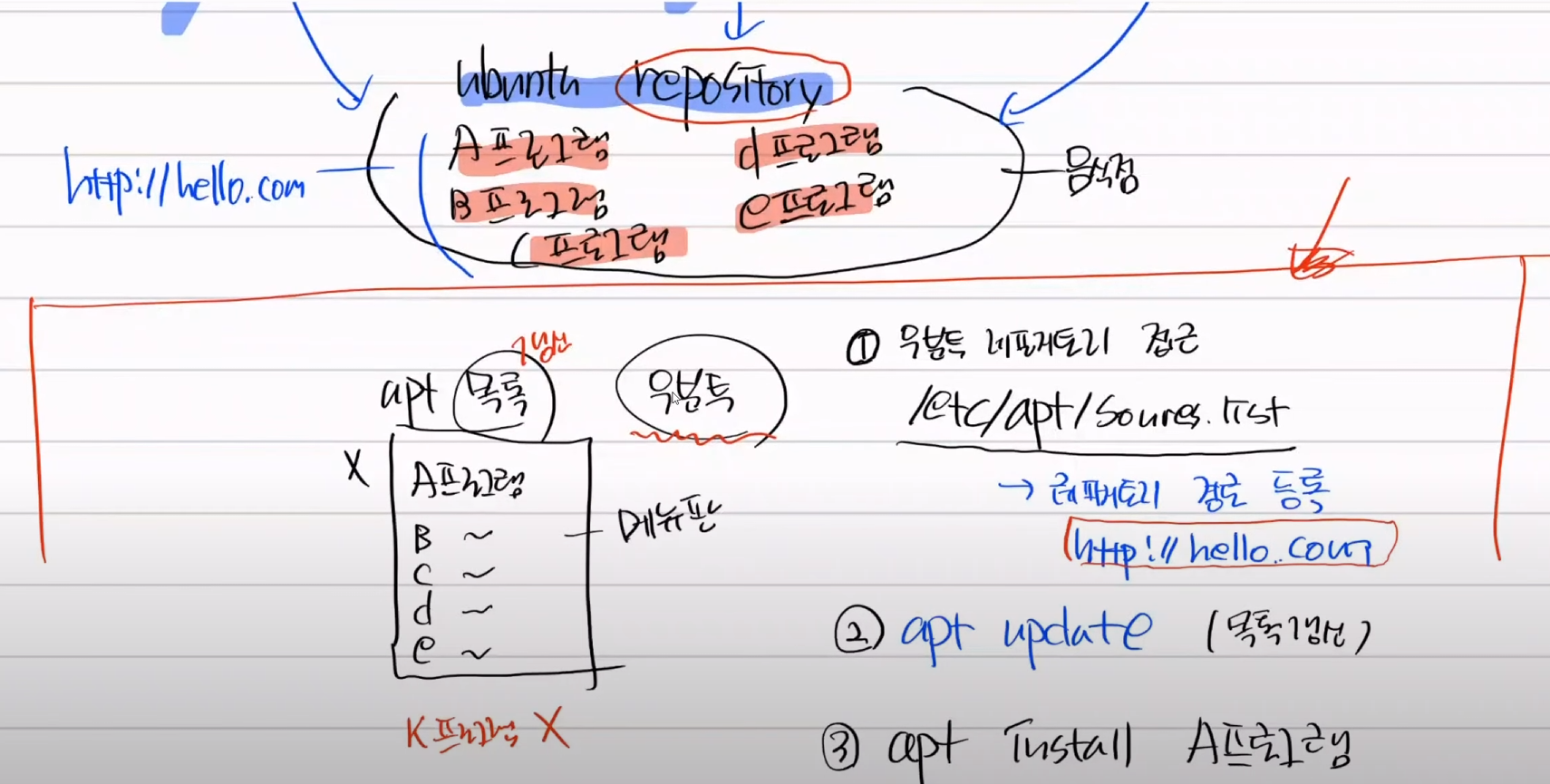
-
ubuntu CLI 방식에서는 다운로드를 수월하게 하기 위해서 우분투 레퍼지토리에 프로그램 리스트 중에서 선택하여 설치할 수 있게 되어있습니다.
-
apt 명령어를 통해 레퍼지토리에 접근하여 다운이 가능합니다.
-
만약 리스트에 다운할려고 하는 프로그램이 없다면, /etc/apt/soures.list.d 주소를 등록하여 다운이 가능합니다.
apt 명령어
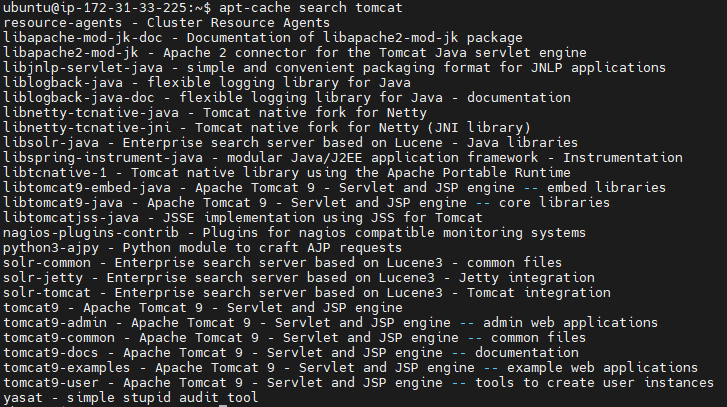
- sudo apt-cache search (프로그램) :
apt 리스트에 프로그램이 있는 지 확인할 수 있는 명령어입니다.
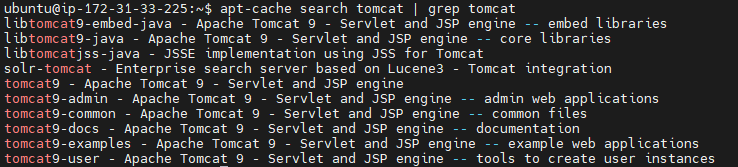
-
파이프라인 | : 명령어를 한 값의 리턴 값에 대해 명령어를 실행시킬 때 사용합니다.
-
grep (변수) : 리턴 값에 대해 변수만 찾아주는 명령어입니다.
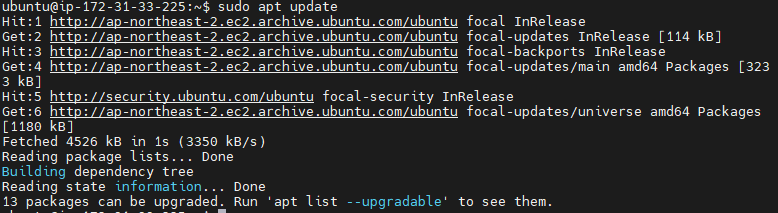
- sudo apt update : 리스트 메뉴를 갱신하는 명령어입니다.
- sudo apt install (프로그램) : 프로그램을 다운 받을 수 있는 명령어입니다.
추가적으로 apt install -y (프로그램)를 하면 설치시 묻는 말에 다 동의할 수 있는 옵션입니다.
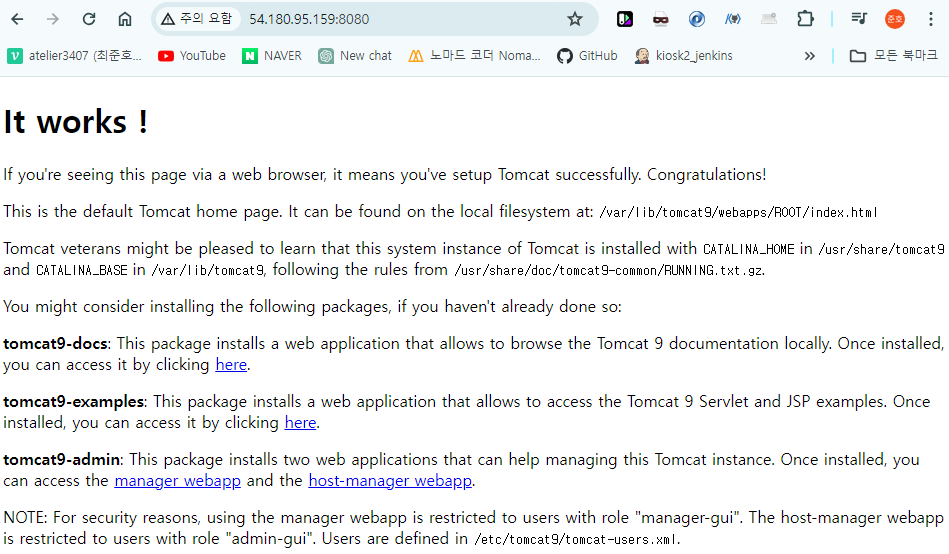
- EC2 아이피 : 8080 포트로 접속하면 사이트가 뜨는걸 확인 할 수 있습니다.
- 만약 사이트를 접속할 수 없다면, 방화벽이 걸려있기 때문에, EC2에서 방화벽을 해제해야합니다.
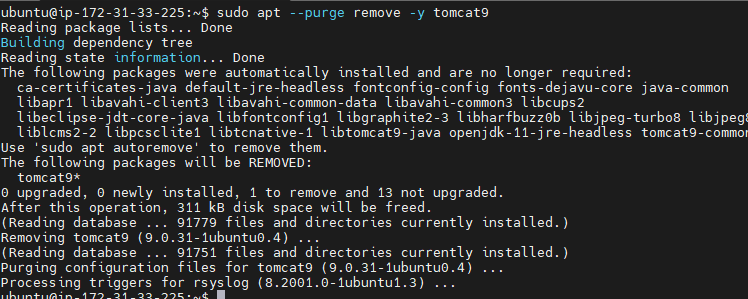
- sudo apt remove tomcat9 : 설정파일은 지우지 않고 삭제
- sudo apt remove --purge remove tomcat9 : 설정 파일 까지 모두 삭제
추가적인 명령어
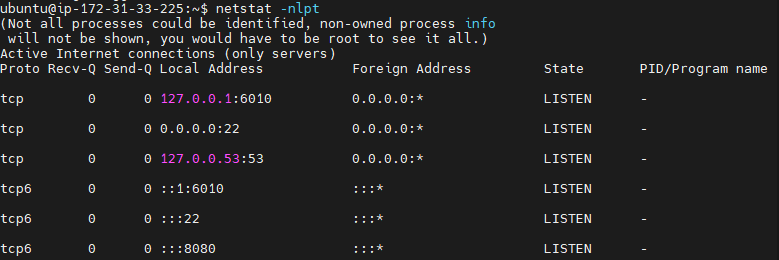
- netstat -nlpt : 현재 사용중인 포트 확인하는 명령어 이 명령어는 net-tools를 다운 받아야 사용이 가능합니다. sudo apt install net-tools를 먼저 하시면 가능합니다.
ppa 저장소
https://launchpad.net/ubuntu/+ppas
위 사이트 접속 후 ppa 검색.
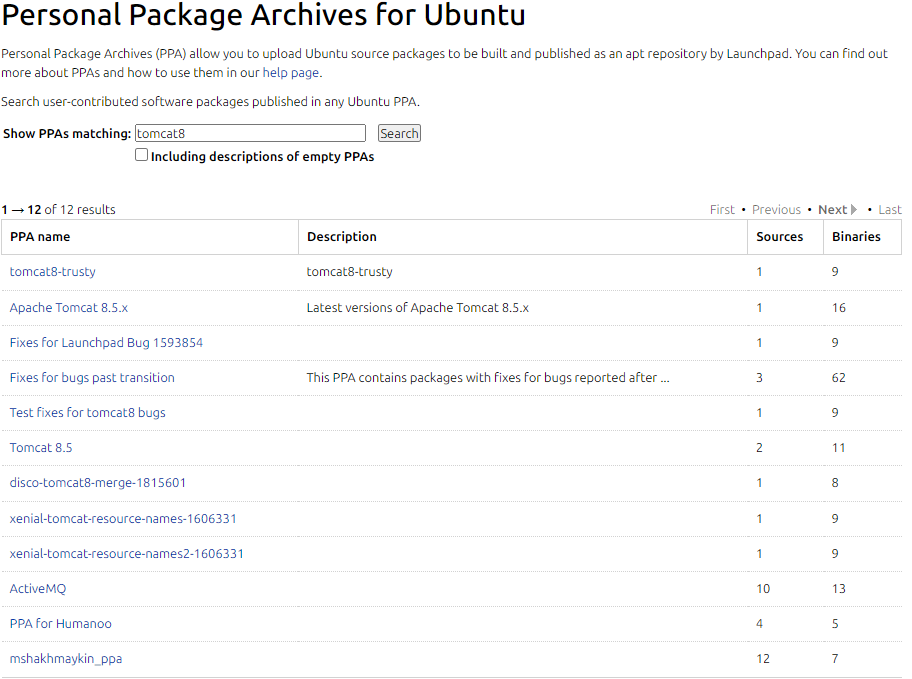
- Apache Tomcat 8.5.x 클릭
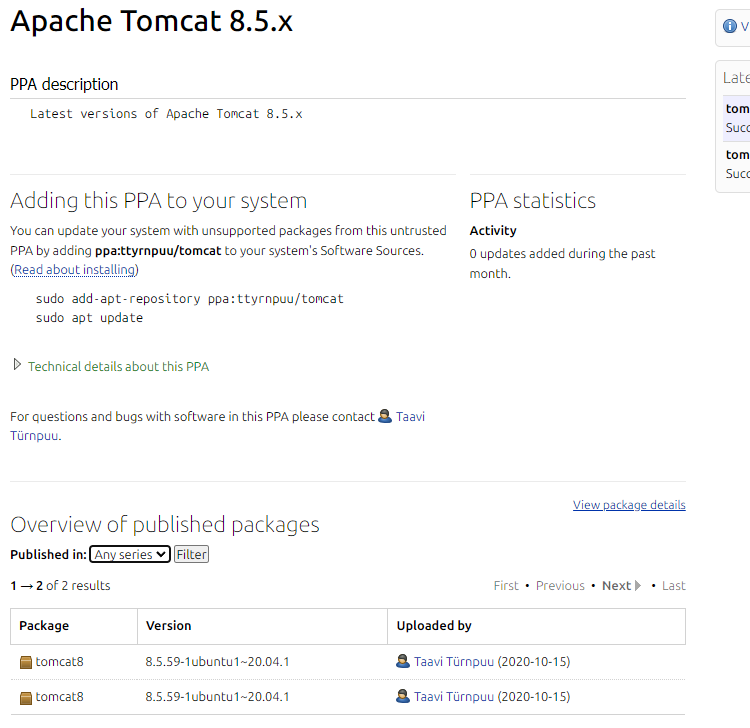
- ubuntu OS 버전에 맞는 tomcat 8.5 명령어 확인
sudo add-apt-repository ppa:ttyrnpuu/tomcat
sudo apt update- 위 명령어를 통해 우분투 레포지토리 추가
ubuntu@ip-172-31-33-225:/etc/apt/sources.list.d$ sudo apt install -y tomcat8- 버전확인후 tomcat8버전을 다운 합니다.
ubuntu@ip-172-31-33-225:/etc/apt/sources.list.d$ netstat -nlpt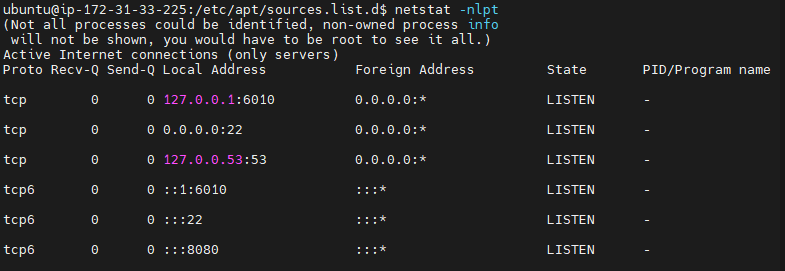
- tomcat8 다운후, 현재 사용중인 포트를 확인.
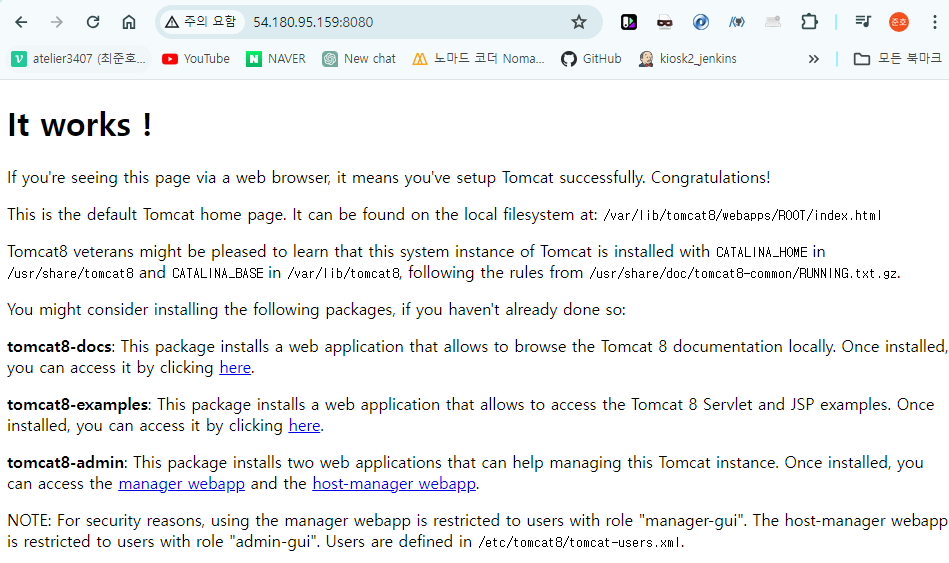
- 사이트 접속하여 확인합니다. 만약 접속이 안되면, EC2 방화벽을 풀어줘야합니다.
우분투 버전 확인 명령어

ubuntu@ip-172-31-33-225:/etc/apt/sources.list.d$ lsb_release -a
권한 오류 해결

- apt update 명령어를 입력하니 권한으로 막히게 되었는데, 현재 제가 접속한 계정은 ubuntu계정이므로, root 계정이 아니죠.
우분투 OS는 권한을 위임받을 수 있는 방식이 있습니다. sudo 를 통해서 말이죠.
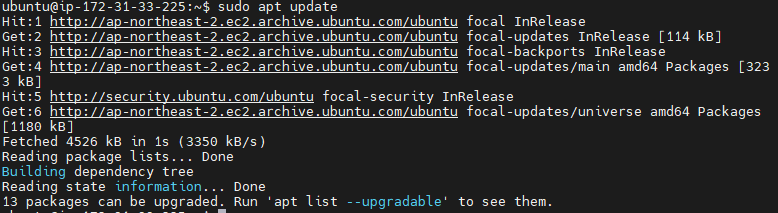
- 실행이 성공적으로 되었습니다. sudo는 슈퍼관리자의 명령어로 사용될 수 있는 방식입니다.
ubuntu 버전 오류 해결
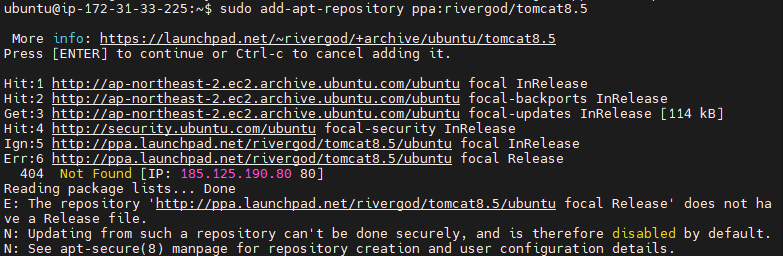
- sudo add-apt-repository ppa:rivergod/tomcat8.5

- sudo apt update : apt update 자체가 거부당했습니다. 이유는 우분투 OS 버전과 맞지 않기 때문입니다.
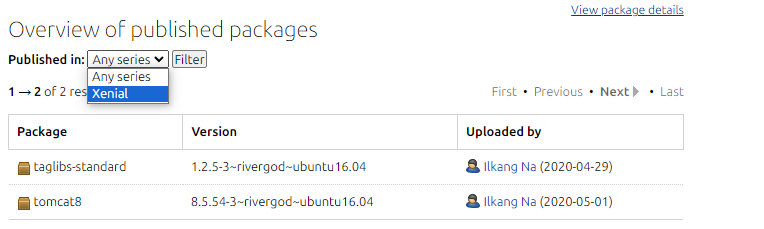

- 웹 사이트에서 확인을 해보니, Xenial 버전만 가능한데, 제가 다운받은 ubuntu 20버전은 Focal Fossa 버전입니다. 따라서 Focal 버전을 찾아 써야합니다.
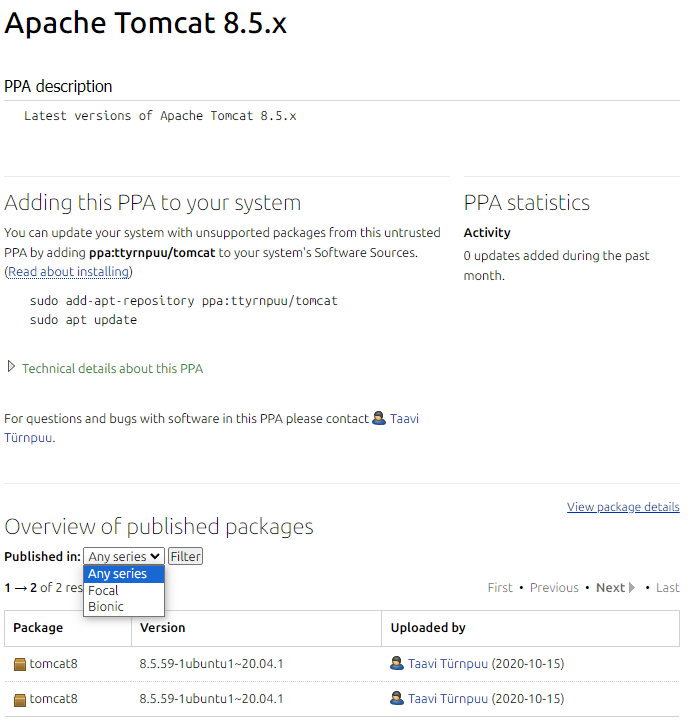
- 여기서는 Focal를 사용이 가능하기때문에 이 버전으로 사용하면 됩니다.

- sudo add-apt-repository --remove ppa:rivergod/tomcat8.5 : ppa 추가된 잘못된 경로를 삭제를 해주시고, sudo apt update가 잘 되는 지 확인.
ubuntu repository ppa

- source.list는 ubuntu repository list를 확인할 수 있는 파일이고, source.list.d는 추가된 리스트를 확인 할 수 있는 파일입니다.


- tomcat 8.5를 추가하였는데, 이걸 확인할 수 있고, 상세주소를 cat으로 확인할 수 있습니다.
